Змест
У гэтым артыкуле мы абмяркуем, калі ячэйка Excel пустая або змяшчае якія-небудзь даныя. Часам падчас працы з электроннымі табліцамі нам можа спатрэбіцца даведацца, пустая ячэйка ці не. Акрамя таго, мы можам зрабіць некалькі разлікаў у залежнасці ад стану (пустая ці не) ячэйкі. Такім чынам, давайце разгледзім метады.
Спампуйце сшытак для практыкі
Вы можаце спампаваць сшытак для практыкі, які мы выкарыстоўвалі для падрыхтоўкі гэтага артыкула.
7 метадаў даведацца, ці пустая ячэйка ў Excel
1. Выкарыстоўвайце функцыю ISBLANK, каб даведацца, ці з'яўляецца ячэйка Excel пустой
Адзін з самых простых спосабаў высветліць статус пустой - проста выкарыстоўваць функцыю ISBLANK . Напрыклад, у нас ёсць набор даных, які змяшчае некалькі назваў садавіны. Але некаторыя ячэйкі набору даных таксама пустыя. Такім чынам, калі мы хочам праверыць стан любой ячэйкі, мы павінны выканаць наступныя крокі.
Крокі:
- Спачатку ўвядзіце наступную формулу у ячэйцы C5 .
=ISBLANK(B5) 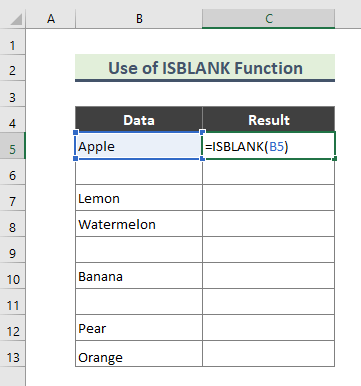
Тут Функцыя ISBLANK правярае, ці з'яўляецца спасылка на пустую ячэйку, і вяртае TRUE або FALSE .
- Нарэшце, наступны вынік: прыведзеная вышэй формула. Выкарыстоўвайце інструмент Маркер запаўнення ( + ), каб скапіяваць формулу ў астатнія ячэйкі.

Дадатковая інфармацыя: Як вярнуць значэнне, калі ячэйка пустая
2. Ужыць IFФункцыя для вызначэння таго, пустая ячэйка ці не
Іншы просты і хуткі спосаб знайсці пустыя вочкі - выкарыстанне функцыі IF . Мы паставім « Пусто » або « Не пусто » ў якасці значэння аргументаў функцыі КАЛІ .
Крокі :
- Спачатку ўвядзіце наступную формулу ў Вочка C5 .
=IF(B5="","Blank","Not Blank") 
Тут функцыя IF правярае, ці выконваецца ўмова, і вяртае адно значэнне, калі TRUE , і другое значэнне, калі FALSE .
- Калі формула ўведзена правільна, яна верне « Пусты » для пустых вочак.

3. Вылучыце, калі ячэйка пустая з дапамогай умоўнага фарматавання
Калі ў вас ёсць некалькі пустых ячэек у электроннай табліцы, Умоўнае фарматаванне з'яўляецца вельмі карысным варыянтам для пошуку і вылучыце гэтыя пустыя клеткі . Напрыклад, у гэтым метадзе вы вылучыце пустыя ячэйкі набору даных назваў садавіны.
Этапы:
- Спачатку абярыце ўвесь набор даных ( B5:C13 ).

- Далей перайдзіце да Галоўная старонка > Умоўнае фарматаванне ( Стылі група).

- Цяпер перайдзіце да Правілы вылучэння ячэйкі > Дадатковыя правілы .

- Затым адкрыецца акно « Новае правіла фарматавання» . Тут па змаўчанні выбрана опцыя « Фарматаваць толькі ячэйкі, якія змяшчаюць ». Пасля гэтага абярыце опцыю « Пустыні ».' Фарматаваць толькі ячэйкі з ' выпадальнае меню.

- Націсніце на кнопку Фармат .

- Перайдзіце на ўкладку Fill і абярыце колер вылучэння і націсніце ОК .

- Зноў націсніце OK .
- Нарэшце, усе пустыя вочкі будуць вылучаны.

4. Выкарыстоўвайце камбінацыю IF і ISBLANK, каб знайсці пустую ячэйку ў Excel
У адрозненне ад метаду 1 і Метад 2 , зараз мы будзем выкарыстоўваць камбінацыю функцый для пошуку пустых вочак. Напрыклад, мы аб'яднаем функцыі IF і ISBLANK , каб вызначыць стан ячэйкі.
Крокі:
- Спачатку ўвядзіце наступную формулу ў ячэйку C5 .
=IF(ISBLANK(B5),"Blank","Not Blank") 
Тут функцыя ISBLANK правярае стан ячэйкі, а функцыя IF вяртае значэнне як « Пусто » або « Не пусто >” у залежнасці ад выніку формулы ISBLANK .
- У рэшце рэшт, наступны вынік.

Падобныя паказанні:
- Калі ячэйка пустая, пакажыце 0 у Excel (4 спосабы)
- Як выдаліць пустыя вочкі ў Excel (6 метадаў)
- Выдаліць пустыя радкі ў Excel (8 простых спосабаў)
- Запоўніць пустыя вочкі значэннем Вышэй у Excel (4 метады)
5. Камбінацыя функцый NOT, IF і ISBLANK для вызначэння таго, што ячэйка Excel не пустая
Дагэтуль у гэтымУ артыкуле мы абмяркоўвалі толькі тое, як распазнаць пустыя вочкі. Аднак у залежнасці ад стану пустой клеткі мы можам зрабіць выснову. Напрыклад, у нас ёсць набор даных, які змяшчае назвы садавіны, іх колькасць і даты пастаўкі. Тут садавіна, якія дастаўляюцца, маюць значэнне ў слупку « Дата дастаўкі ». Цяпер, калі мы хочам даведацца, ці з'яўляецца пэўны фрукт ' Дастаўлены ' ці не, мы можам выкарыстоўваць камбінацыю НЕ , КАЛІ, і <3 Функцыі>ISBLANK .
Крокі:
- Спачатку ўвядзіце наступную формулу ў ячэйку E5 .
=IF(NOT(ISBLANK(D5)),"Delivered","") 
Тут функцыя ISBLANK правярае стан Cell D5 для пустэчы. Затым функцыя NOT правярае, што ячэйка D5 не пустая, і вяртае TRUE . Нарэшце, функцыя IF вяртае ' Дастаўлена ', калі Ячэйка D5 не пустая.
- Пасля ўводу формулы наступнае: гэта наш вынік.

Дадатковая інфармацыя: Як разлічыць у Excel, калі ячэйкі не пустыя
6. Калі любая ячэйка ў дыяпазоне пустая (прымяненне функцый COUNTBLANK і IF)
У гэтым метадзе мы будзем шукаць пустыя вочкі ў дыяпазоне даных і ў залежнасці ад падлік пустых вочак дасць канчатковае рашэнне. Напрыклад, у нас ёсць набор даных, які змяшчае назвы садавіны з двума датамі дастаўкі. Цяпер, калі згадваюцца абедзве даты пастаўкі канкрэтнага фрукта, мы можамвыкажам здагадку, што ўсе заказы на гэты фрукт выкананы. Аналагічным чынам, калі любы з слупкоў « Дата дастаўкі » пусты, відавочна, што заказ « Не выкананы ». У гэтым метадзе мы будзем выкарыстоўваць камбінацыю функцый COUNTBANK і IF .
Крокі:
- Спачатку ўвядзіце наступную формулу ў ячэйку E5 .
=IF(COUNTBLANK(C5:D5)>0,"Not Completed","") 
Тут, функцыя COUNTBLANK падлічвае колькасць пустых вочак у дыяпазоне C5:D5 . Функцыя IF вяртае ' Not Completed ', калі вынік формулы COUNTBLANK большы за нуль.
- Нарэшце , вось наш вынік.

7. Калі ўся ячэйка пустая ў Excel (з выкарыстаннем функцый SUMPRODUCT і IF)
Як і ў папярэднім метадзе, цяпер мы будзем выкарыстоўваць функцыю SUMPRODUCT разам з функцыяй IF , каб атрымаць колькасць пустых вочак і зрабіць выснову. Напрыклад, у нашым бягучым наборы даных для любога канкрэтнага фрукта мы будзем улічваць пустыя вочкі ў абедзвюх датах дастаўкі. І калі абедзве даты дастаўкі чорныя, мы вернем " Не пачата ".
Крокі:
- Увядзіце наступную формулу у ячэйцы E5 .
=IF(SUMPRODUCT(--(C5:D5""))>0,"","Not Started") 
Тут SUMPRODUCT функцыя вяртае суму здабыткаў дыяпазону ( C5:D5 ). На гэты раз мы лічым вочкі, якія не пустыя ў вышэйзгаданым дыяпазоне. Калі вынік будзебольш за нуль, мы можам зразумець, што не кожная ячэйка ў дыяпазоне пустая. Калі вынік роўны нулю, функцыя КАЛІ вяртае « Не запушчана ».
- Нарэшце, наступны вынік. Выкарыстоўвайце інструмент Маркер запаўнення ( + ), каб скапіяваць формулу ў астатнія ячэйкі.

Выснова
У прыведзеным вышэй артыкуле я паспрабаваў падрабязна абмеркаваць метады. Будзем спадзявацца, што гэтых метадаў і тлумачэнняў будзе дастаткова для вырашэння вашых праблем. Калі ласка, дайце мне ведаць, калі ў вас ёсць якія-небудзь пытанні.

